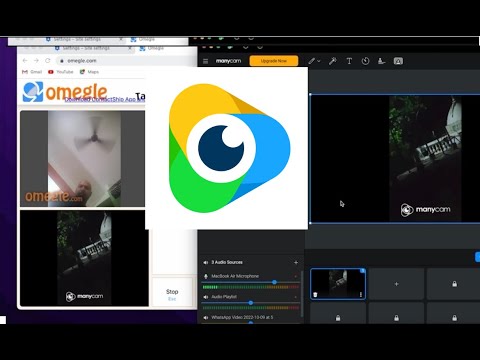Google Earth ko'p xususiyatlarga ega bo'lsa -da, topografik xaritalash rejimi ulardan biri emas. Ammo agar siz Google Earth loyihangizga topografiya qatlamini kiritishingiz kerak bo'lsa -chi? Bu wikiHow sizga topologiyani Google Earth -ga kompyuter, telefon yoki planshetdan yuklab olish va import qilishni o'rgatadi.
Qadamlar
2 -usul 1: kompyuterdan foydalanish

Qadam 1. Google Earth Pro -ni o'rnating
Google Earth Pro - bu shaxsiy foydalanish uchun bepul ish stoli ilovasi sifatida ishlaydigan Google Earthning yanada mustahkam (va yuklab olinadigan) versiyasi. Garchi veb-saytga asoslangan Google Earth texnik xaritaning qoplamali fayllarini texnik jihatdan ochishi mumkin bo'lsa-da, lekin agar ular juda ko'p ma'lumotni o'z ichiga olsa, ularni ko'rsatish qiyin bo'ladi. Google Earth-ni yuklab olish uchun https://www.google.com/earth/download/gep/agree.html?hl=en-GB manziliga o'ting, shartlarni ko'rib chiqing va ustiga bosing. Qabul qiling va yuklab oling. Yuklab olingandan so'ng, Google Earth Pro-ni o'rnatish uchun yuklab olingan faylni ikki marta bosing.

2 -qadam. KML yoki KMZ formatidagi topografik xaritaning yuklanishini yuklab oling
Google Earth Pro topografik xaritalarni bu ikki formatdan birida o'qishi mumkin. Xaritani topishning ajoyib usuli - bu "mintaqaning topografik xaritasini KML formatida" qidirish. Qidiruvda "KML" ni "KMZ" yoki "Google Earth" bilan almashtirish mumkin. Amerika Qo'shma Shtatlarida joylashgan xaritalar uchun bir nechta variant:
- Qo'shma Shtatlar uchun tez topografik xarita faylini yuklab olish uchun veb -brauzerda https://www.earthpoint.us/topomap.aspx saytiga o'ting, ustiga bosing. Google Earthda ko'rishva KML faylini kompyuteringizga yuklab oling.
- Butun AQShning topografik xaritasining yana bir varianti-https://catalog.data.gov/dataset/usgs-us-topo-map-collection. Pastga siljiting, bosing KMLva keyin bosing Yuklab oling xarita faylini yuklab olish uchun.
- Qo'shma Shtatlardagi kichikroq hududlarga mo'ljallangan batafsil xaritalar uchun https://ngmdb.usgs.gov/topoview saytiga o'ting. Qizil doirani bosing Ko'rish va Yuklab olish, qidirayotgan joyingizni kiriting va qidirish uchun qidirish belgisini bosing. Topografik xaritaning qoplamasini o'zgartirish uchun chap yuqori burchakdagi uchinchi belgini bosing. Agar xohlagan xaritani topsangiz, ustiga bosing KMZ yuklab olish uchun havola. Faylni yuklab olgandan so'ng uni ochish kerak bo'ladi.

Qadam 3. Kompyuteringizda Google Earth Pro -ni oching
Siz uni Boshlash menyusida (Windows) yoki Ilovalar papkasida (macOS) topasiz.

Qadam 4. Fayl menyusini bosing va Ochish -ni tanlang
Bu sizning kompyuteringizning fayl brauzerini ochadi.

Qadam 5. Yuklangan faylni tanlang va Ochish -ni bosing
Bu ".kml" yoki ".kmz" bilan tugaydigan fayl. Bu topografik ma'lumotlarni Google Earth -ga import qiladi. Endi siz ochgan xaritangiz nomini Earth Pro-ning yuqori chap burchagidagi "Joylar" panelida ko'rasiz.

Qadam 6. Siz ko'rmoqchi bo'lgan maydonni kattalashtiring
Dan foydalanishingiz mumkin + va - Buning uchun (ortiqcha va minus) asboblar yuqori o'ng burchakda joylashgan. Siz etarlicha yaqinlashtirilgandan so'ng, siz mintaqaning topologik xaritasi konturlarini ko'rasiz.
- Siz "Joylar" ostidagi nomining yonidagi katakchani belgilab, topografik xaritaning qoplamasini yoqishingiz yoki o'chirishingiz mumkin.
- "Qatlamlar" panelidagi variantlarni belgilash va olib tashlash orqali xaritada yana qanday xususiyatlar ko'rsatilishini tanlang. "Tuproq" variantini olib tashlash foydali bo'lishi mumkin, shuning uchun er usti tafsilotlari xaritaning yopilishiga xalaqit bermaydi.
2 -usul 2: telefon yoki planshetdan foydalanish

Qadam 1. KML yoki KMZ formatidagi topografik xaritani yuklash
Buning eng yaxshi usuli - Internetda "KML formatidagi (mintaqaning) topografik xaritasi" ni qidirish (yoki "KML" ni "KMZ" yoki "Google Earth fayli" bilan almashtirish). Bunday xaritalarni yuklab olish uchun juda ko'p joylar bor. Bu erda. Qo'shma Shtatlarda joylashgan xaritalar uchun bir nechta variant:
- Amerika Qo'shma Shtatlari bo'ylab tez topografik xarita faylini yuklab olish uchun veb -brauzerda https://www.earthpoint.us/topomap.aspx saytiga o'ting, ustiga bosing. Google Earthda ko'rishva KML faylini kompyuteringizga yuklab oling.
- Butun AQShning topografik xaritasining yana bir varianti-https://catalog.data.gov/dataset/usgs-us-topo-map-collection. Pastga aylantiring, teging KMLva keyin ga teging Yuklab oling xarita faylini yuklab olish uchun.
-
AQShning aniq hududlari uchun https://ngmdb.usgs.gov/topoview saytiga tashrif buyuring. Yuklamoqchi bo'lgan maydonni kattalashtiring va xaritaning ko'rinishini kuting-bu bir necha daqiqaga cho'zilishi mumkin, shuning uchun yuqori chiziqlar paydo bo'lishi uchun uzoq vaqt kerak bo'lgandek, xavotir olmang. Xarita ko'rsatilgandan so'ng, ro'yxatda yuklab olmoqchi bo'lgan xaritani bosing va tanlang Ko'rsatish. Keyin yonidagi o'qni bosing KMZ faylni yuklab olish uchun. Keyin faylni ochishingiz kerak bo'ladi:
-
Android:
Fayllarni Google -dan (yoki siz xohlagan fayl boshqaruvchisidan) oching, zip -faylga o'ting (.zip bilan tugaydi), ustiga bosing va keyin tanlang Chiqarish yoki Ochish. Bu ZIPdan KMZ faylini chiqaradi.
-
iPhone/iPad:
Fayllar ilovasini oching, iPhone yoki iPad -ni tanlang va ustiga bosing Yuklamalar jild Keyin ochish uchun ".zip" bilan tugaydigan faylni bosing.
-

Qadam 2. Telefon yoki planshetda Google Earth -ni oching
Bu sizning ilovalar ro'yxatingizda "Google Earth" deb nomlangan ko'k-oq rangli globus belgisi.

Qadam 3. Loyihalar yorlig'ini bosing
Agar siz uni ekranning chap tomonida ko'rmasangiz, avval chap yuqori burchakdagi uch qatorli menyuni bosing.

Qadam 4. Ochish -ga teging
U yuqori o'ng burchakda.

Qadam 5. Import KML faylini bosing
Bu sizning fayl tanlagichingizni ochadi.

Qadam 6. KML yoki KMZ faylini ochish uchun bosing
Bu topografik xaritani Google Earthga kiritadi.